windowsxp破解版安装教程
- 时间:2016年12月05日 06:00:15 来源:魔法猪系统重装大师官网 人气:17548
网友们都然想使用windowsxp破解版系统啦,但是不知道如何安装winxp破解版系统,这让他们非常尴尬,又不敢轻易相信网上的windowsxp破解版安装教程,怕坑了自己的电脑,所以就来问小编,那小编告诉你安装winxp破解版系统具体步骤!
一、所需工具
1、备份好C盘和桌面的文件
2、系统镜像:windows xp sp3 纯净安装版
二、xp系统重装系统教程:
1、下载windows xp sp3 纯净安装版iso文件到C盘之外的分区,使用WinRAR等软件解压;
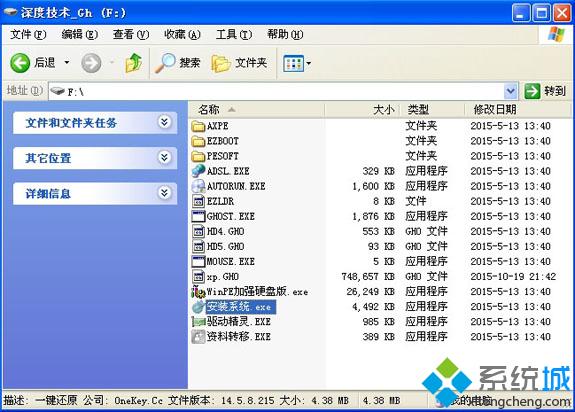
2、双击“安装系统.exe”打开OneKey ghost,选择安装在C盘,确定;
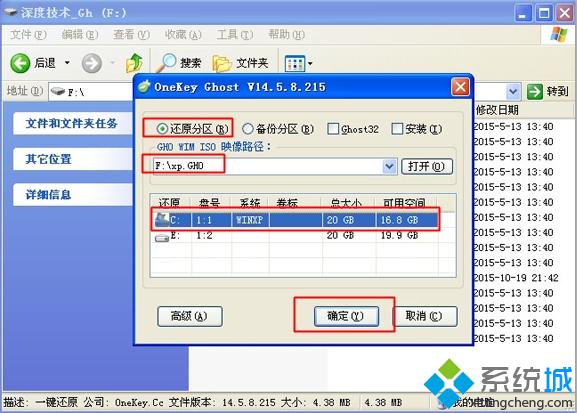
3、弹出对话框,询问是否立即重启进行还原,点击是开始还原;
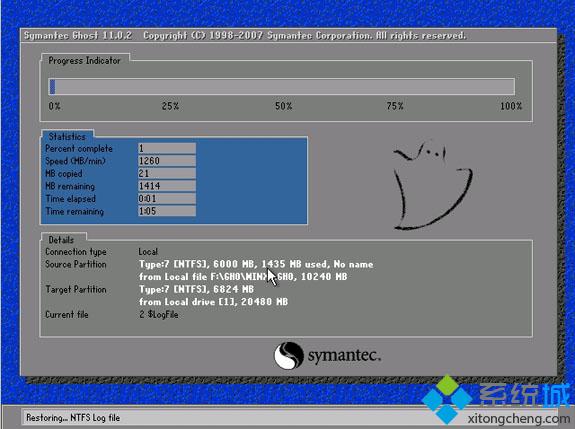
4、还原之后,电脑自动重启,执行xp系统硬盘安装步骤;
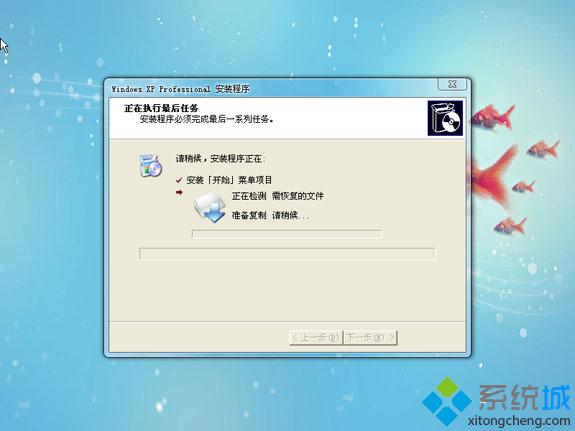
5、安装过程全自动,最后启动进入windows xp sp3 纯净安装版系统即可完成安装。
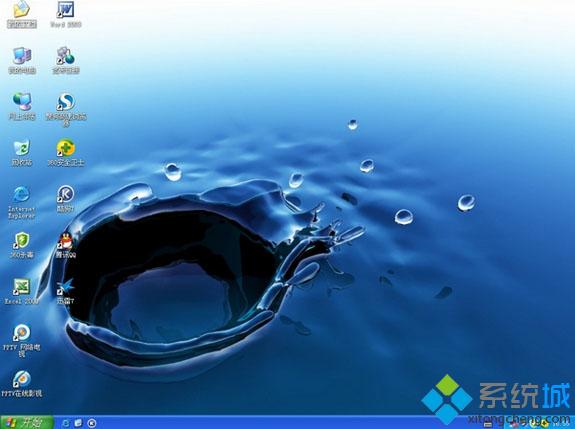
以上就是小编给你们介绍的windowsxp破解版安装教程了,安装winxp破解版系统的步骤不多,而且你们学会了这个方法以后,你们以后安装任何电脑系统都轻松多了,不用再去网上搜索乱七八糟的教程了,赶快来学学吧!
windowsxp破解版,windowsxp,破解版
上一篇:win8.1旗舰版系统重装教程
下一篇:下载win7原版系统iso镜像地址









